正式会员享受无限制浏览网站功能和高速网盘下载,赶快加入本站吧!
您需要 登录 才可以下载或查看,没有账号?立即注册
x
首先创建一个新的项目,然后根据向导填写相关信息。
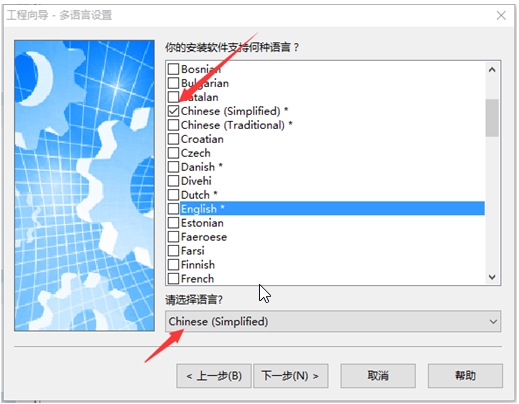
这里选择安装程序支持的语言,默认为英文,这里我修改成了简体中文。完成向导后,主界面中会导入你工程中所有要打包的文件,若你需要创建应用程序的快捷方式,选中你要创建的应用程序,右键——>文件属性——>快捷方式。
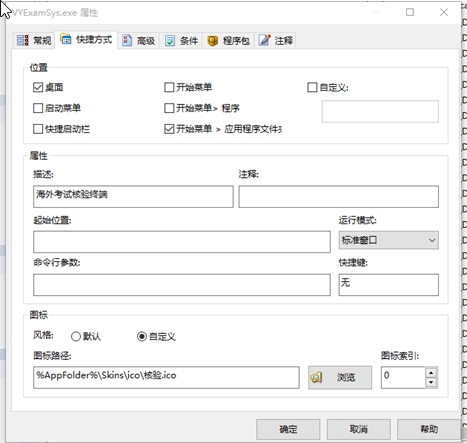
在这里可以选择你需要快捷方式出现的位置,属性中描述属性的内容是创建快捷方式后,快捷方式的命名(不能含有非法字符/ : * ? “ < > |)。图标栏可以为快捷方式自定义图标。
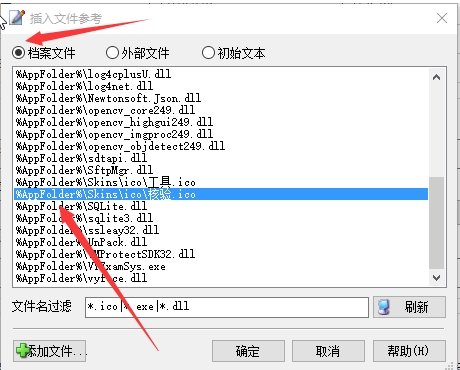
这里介绍两种使用图标的方式:
档案文件:图标文件(.ico)是打包在安装包内的,安装时会一起安装在用户的计算机上。
外部文件:图标文件不打包在安装包内,放置在指定位置进行调用。
这里推荐使用档案文件方式,选择好使用方式后,点击添加文件,加入图标文件,然后选中你所添加的图标文件即可。若是打包的文件中,包含了不想删除的数据文件之类的,可以在高级选项卡中选择永不删除。
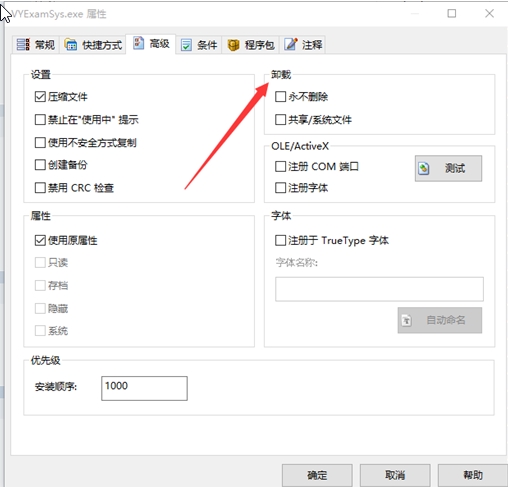
这里虽然勾选了永不删除,不过在后面介绍卸载程序部分的时候,有办法在卸载时,询问用户是否卸载用户信息(即永不删除的文件)进行卸载。在屏幕左侧的安装之前中,可以编辑安装前的一些界面。比如用户协议,磁盘需求等。
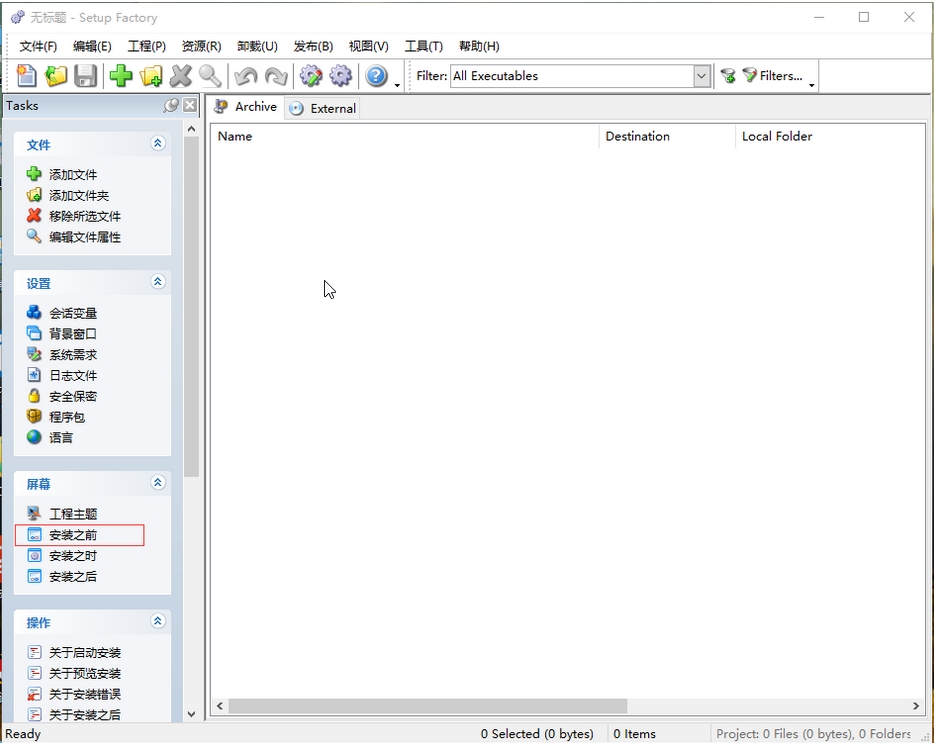
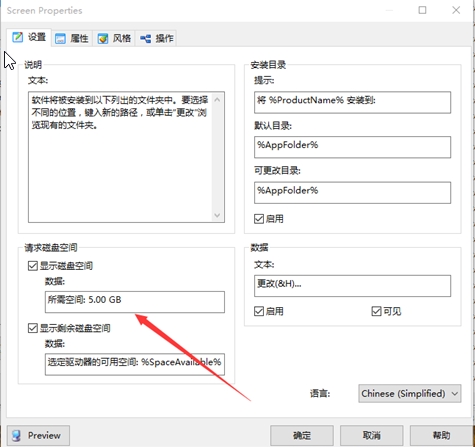
这次任务主要有一个特殊要求,就是在安装之前检测下之前是否安装,若是安装过,提示卸载后,再次安装。而 Setup Factory 并没有直接的功能,就需要用脚本了。下面介绍一下注册表读写脚本代码首先要创建注册表,点击主界面屏幕左侧屏幕栏中的“安装之后”,找到安装成功屏幕点击编辑,然后选择操作选项卡,然后在On Preload选项卡中编写脚本。
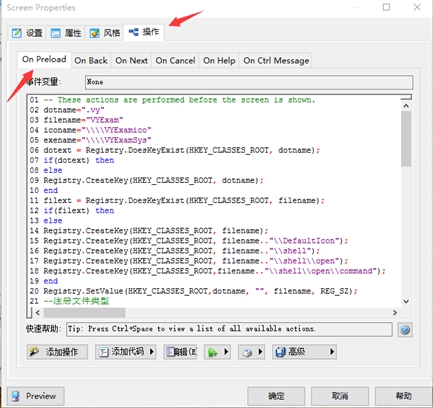
- --定义变量(文件后缀名、文件类型、ico 文件名、主程序文件名)
- dotname=".vy"
- filename="VYExam"
- iconame="\\VYExamico"
- exename=\\VYExamSys
- dotext = Registry.DoesKeyExist(HKEY_CLASSES_ROOT, dotname);
- if(dotext) then
- else
- Registry.CreateKey(HKEY_CLASSES_ROOT, dotname);
- end
- filext = Registry.DoesKeyExist(HKEY_CLASSES_ROOT, filename);
- if(filext) then
- else
- Registry.CreateKey(HKEY_CLASSES_ROOT, filename);
- Registry.CreateKey(HKEY_CLASSES_ROOT, filename.."\DefaultIcon");
- Registry.CreateKey(HKEY_CLASSES_ROOT, filename.."\shell");
- Registry.CreateKey(HKEY_CLASSES_ROOT, filename.."\shell\open");
- Registry.CreateKey(HKEY_CLASSES_ROOT,filename.."\shell\open\command");
- End
- Registry.SetValue(HKEY_CLASSES_ROOT,dotname, "", filename, REG_SZ);
- --注册文件类型
- result = SessionVar.Expand("%AppFolder%");
- --将安装路径展开
- Registry.SetValue(HKEY_CLASSES_ROOT, filename, "", filename, REG_SZ);
- Registry.SetValue(HKEY_CLASSES_ROOT, filename, "BrowserFlags",00000008, REG_DWORD);
- Registry.SetValue(HKEY_CLASSES_ROOT, filename, "EditFlags", 00000000,REG_DWORD);
- Registry.SetValue(HKEY_CLASSES_ROOT, filename.."\DefaultIcon", "",result..iconame..".ico,0", REG_SZ);
- Registry.SetValue(HKEY_CLASSES_ROOT, filename.."\shell", "", "Open",REG_SZ);
- Registry.SetValue(HKEY_CLASSES_ROOT, filename.."\shell\open", "", "打开", REG_SZ);
- --ico 图标指定(.. 为字符串连接符)
- Registry.SetValue(HKEY_CLASSES_ROOT,filename.."\shell\open\command", "", """..result..exename..".exe"%1", REG_SZ);
- --exe 程序指定
- --创建软件注册表项
- --检测子项集是否存在
- softname=SessionVar.Expand("%ProductName%");
- --这里注册表的路径可以修改的。
- Reg_soft="Software\\huiyi\"..softname;
- result = Registry.DoesKeyExist(HKEY_LOCAL_MACHINE, "Software\huiyi");
- if (result) then
- else
- Registry.CreateKey(HKEY_LOCAL_MACHINE, "Software\huiyi");
- end
- --创建本程序注册表项
- Appfile=SessionVar.Expand("%AppFolder%");
- Registry.CreateKey(HKEY_LOCAL_MACHINE, Reg_soft);
- Registry.SetValue(HKEY_LOCAL_MACHINE, Reg_soft, "InstallPath", Appfile,1);
- Uninfile=SessionVar.Expand("%AppFolder%\Uninstall\uninstall.exe "/U:%AppFolder%\Uninstall\uninstall.xml"");
- Registry.SetValue(HKEY_LOCAL_MACHINE, Reg_soft, "Uninstaller",Uninfile, 1);
- Version=SessionVar.Expand("%ProductVer%");
- Registry.SetValue(HKEY_LOCAL_MACHINE, Reg_soft, "Version", Version, 1);
然后安装前读取注册表信息进行检测,点击主界面左侧操作栏中的“关于启动安装”进行脚本编写。
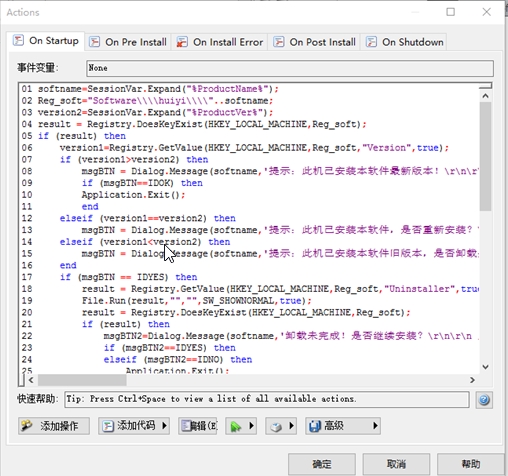
- softname=SessionVar.Expand("%ProductName%");
- Reg_soft="Software\\huiyi\"..softname;
- version2=SessionVar.Expand("%ProductVer%");
- result = Registry.DoesKeyExist(HKEY_LOCAL_MACHINE,Reg_soft);
- if (result) then
- version1=Registry.GetValue(HKEY_LOCAL_MACHINE,Reg_soft,"Version",true);
- if (version1>version2) then
- msgBTN = Dialog.Message(softname,'提示:此机已安装本软件最新版本! 点击“确定”,退出本安装程序。',MB_OK,MB_ICONINFORMATION,MB_DEFBUTTON1);
- if (msgBTN==IDOK) then
- Application.Exit();
- end
- elseif (version1==version2) then
- msgBTN = Dialog.Message(softname,'提示:此机已安装本软件,是否重新安装? 点击“是”,卸载并安装;点击“否”,退装出安。',MB_YESNO,MB_ICONINFORMATION,MB_DEFBUTTON1);
- elseif (version1<version2) then
- msgBTN = Dialog.Message(softname,'提示:此机已安装本软件旧版本,是否卸载并安装新版本? 点击“是”,卸载并安装;点击“否“,退出安装',MB_YESNO,MB_ICONINFORMATION,MB_DEFBUTTON1);
- end
- if (msgBTN == IDYES) then
- result = Registry.GetValue(HKEY_LOCAL_MACHINE,Reg_soft,"Uninstaller",true);
- File.Run(result,"","",SW_SHOWNORMAL,true);
- result = Registry.DoesKeyExist(HKEY_LOCAL_MACHINE,Reg_soft);
- if (result) then
- msgBTN2=Dialog.Message(softname,'卸载未完成!是否继续安装? 点击“是”继续安装;点击“否”,退出安装。',MB_YESNO,MB_ICONINFORMATION,MB_DEFBUTTON1);
- if (msgBTN2==IDYES) then
- elseif (msgBTN2==IDNO) then
- Application.Exit();
- end
- end
- elseif(msgBTN==IDNO) then
- Application.Exit();
- end
- else
- end
最后卸载部分删除注册表,点击主界面左侧卸载栏中的“屏幕”,点击“After Uninstalling”选项卡,然后选中卸载成功屏幕,点击编辑。然后选择“操作”选项卡,在“On Preload”选项卡中进行编辑脚本。
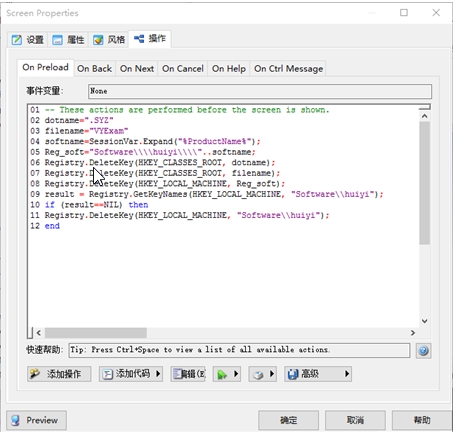
- dotname=".vy"
- filename="VYExam"
- softname=SessionVar.Expand("%ProductName%");
- Reg_soft="Software\\huiyi\"..softname;
- Registry.DeleteKey(HKEY_CLASSES_ROOT, dotname);
- Registry.DeleteKey(HKEY_CLASSES_ROOT, filename);
- Registry.DeleteKey(HKEY_LOCAL_MACHINE, Reg_soft);
- result = Registry.GetKeyNames(HKEY_LOCAL_MACHINE, "Software\huiyi");
- if (result==NIL) then
- Registry.DeleteKey(HKEY_LOCAL_MACHINE, "Software\huiyi");
- End
最后,若是需要询问用户是否删除用户信息(即不可删除的文件),可在后面加一段代码。
- msgBTN = Dialog.Message(softname,'是否删除用户信息?',MB_YESNO,MB_ICONINFORMATION,MB_DEFBUTTON1)
- if (msgBTN == IDYES) then
- if (Folder.DoesExist("%AppFolder%")) then
- Folder.DeleteTree("%AppFolder%");
- end
- end
这样不管是不可删除文件,还是运行程序以后生成的文件都会删除。
|